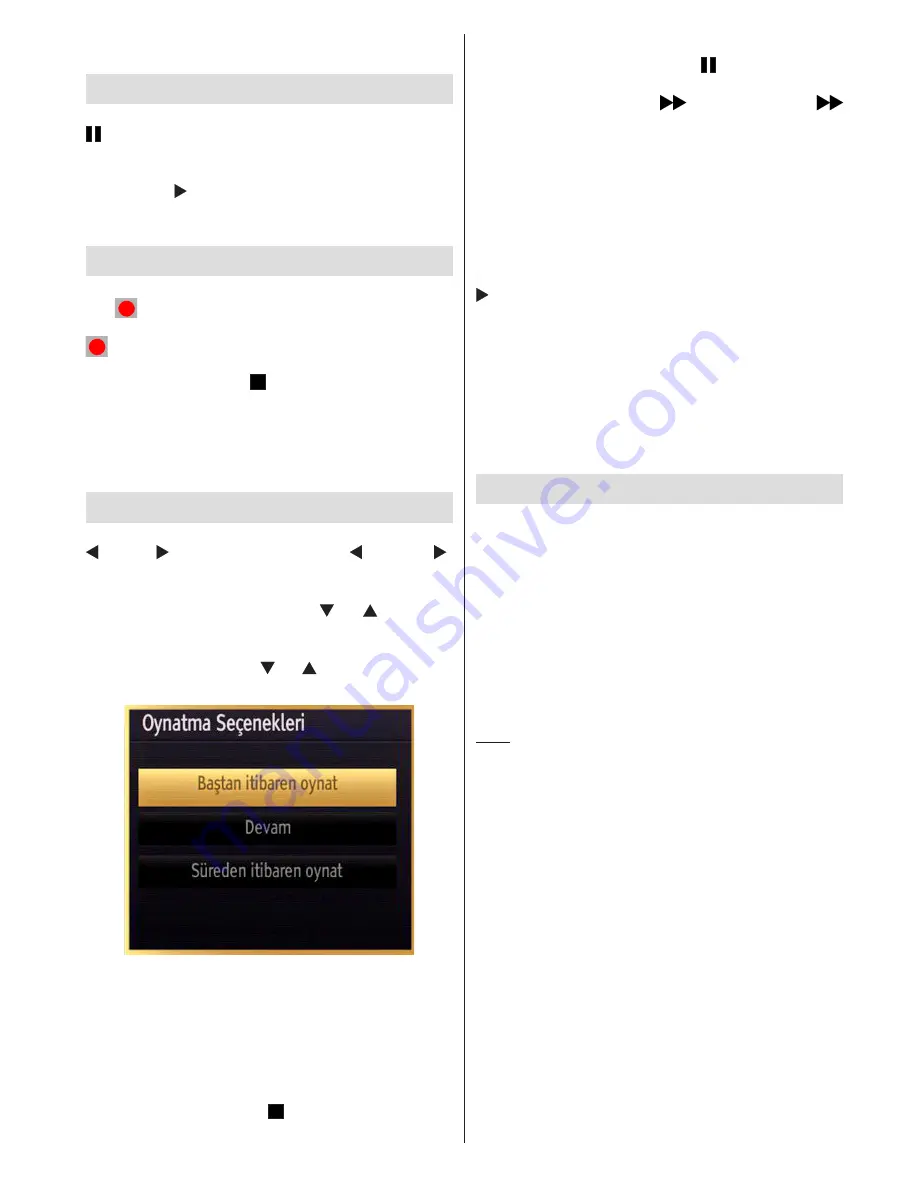
Türkçe
- 31 -
oynatma işlemi devam ediyorken teleteks kullanımı
devre dışıdır.
Zaman Kaydırmalı Kayıt
Bir yayını izlerken süre değişimi moduna geçmek için
(PAUSE) tuşuna basınız. Süre değişimi modunda,
program duraklatılır ve aynı anda bağlı olan USB diske
kaydedilir. Duraklatılan programı durdurulduğu yerden
izlemek için (PLAY) tuşuna yeniden basınız. Bilgi
çubuğunda, zaman kaydırması yapılan programla
gerçek yayın arasındaki süre farkı görüntülenir.
Anında Kayıt
Bir program izlerken ani bir durum kaydına başlamak
için
(KAYIT) tuşuna basınız. EPG üzerindeki bir
sonra ki olayı kaydetmek için kumandanızda bulunan
(KAYIT) düğmesine yeniden basınız. Bu durumda
OSD kayıt için programlanmış olayları görüntüler.
Kaydı iptal etmek için (PAUSE) tuşuna basınız.
Kayıt sırasında farklı yayın veya kaynağı açmak ve
Ortam tarayıcısını görüntülemek uygun değildir.
Not
: Bir program kaydederken ya da zaman kaydırma
sırasında, USB cihazınızın hızı yeterli değilse ekranda bir
mesaj görüntülenir.
Kayıtlı Programları İzleme
Ana menüde, Ortam Tarayıcısı'nı seçmek için “
” veya“ ”tuşlarını
kullanınız
.
" " veya "
"
tuşlarını kullanarak Kayıt Kütüphanesiniişaretleyiniz
ve giriş yapmak için
OK
tuşuna basınız. Kayıt
Kütüphanesi görüntülenecektir.
“ ” / “ ”
tuşlarını
kullanarak listeden bir kayıt öğesi seçiniz. ( önceden
kaydedilmişse)
Oynatma seçenekleri
görüntülemek
için
OK
tuşuna basınız.
“ ” / “ ”
veya OK tuşlarını
kullanarak bir seçenek seçiniz.
Uygun oynatma seçenekleri:
• Baştan oynat: Kaydı en baştan oynatır.
• Devam: Kayıtları yeniden başlatır.
• Taşmadan oynatım: Oynatma noktası belirler.
Not: Oynatım sırasında ana menün ve menü öğeleri
görüntülenemez.
Oynatımı durdurmak için (STOP) tuşuna basınız
ve kayıt kütüphanesine dönünüz.
Yavaş ileri oynatma
Kaydedilen programı izlerken (PAUSE) tuşuna
basarsanız yavaş ileri oynatma özelliği uygun olur.
Yavaş ileri oynatım için
tuşuna basınız.
tuşuna basarak yavaş ileri oynatma hızını
değiştirebilirsiniz.
Kayıt Kütüphanesi
Kayıtların listesini görüntülemek için “
Kayıt
Kütüphanesi
”ni seçiniz ve
OK
düğmesine
basınız. Kayıt Kütüphanesi mevcut kayıtlarla
birlikte görüntülenecektir. Bütün kayıtlar, kayıt
kütüphanesindeki listede tutulur.
(Devam)
: Kayıtları yeniden başlatır.
KIRMIZI tuş (Sil)
: Seçilen kaydı siler.
YEŞİL tuş (Düzelt)
: Seçili kayıtta değişiklikler yapar.
MAVİ tuş (Sort)
: Kayıt sırasını değiştirir. Buradan
çeşitli sıralama seçeneklerinden birini seçebilirsiniz.
OK tuşu:
Oynatma seçenekleri menüsünü etkinleştirir.
INFO (Details)
: Kısaltılmış program bilgisi ayrıntılarını
gösterir.
Kayıt Yapılandırma
Kaydetme ayarlarını yapılandırmak için Ayarlar
menüsünden Kayıt Yapılandırma öğesini seçin.
Disk Formatlama
: Bağlı olan USB diskini formatlamak
için Disk Formatlama özelliğini kullanabilirsiniz.
ÖNEMLİ: Bu özelliği etkinleştirirseniz, USB diskinizde
saklanan bütün verileri kaybedeceğinizi ve disk
formatının FAT32’ ye dönüşeceğini unutmayınız.
USB diskiniz arızalanırsa, USB diski formatlamayı da
deneyebilirsiniz. Bir çok durumda USB diski normal
işletimde saklanacaktır ; ancak, bu durumda USB
diskinde saklanan bütün veriler kaybolacaktır.
Not:
Kayıt işlemine başlarken ekranda “USB çok yavaş”
mesajı beliriyorsa, kaydı yeniden başlatmayı deneyiniz. Hala
aynı mesajı alıyorsanız, USB diskinizin hız gerekliliklerini
karşılamadığı olası bir ihtimaldir. Başka bir USB diski
bağlamayı deneyiniz.




















